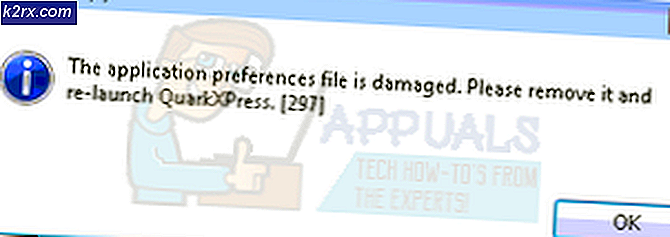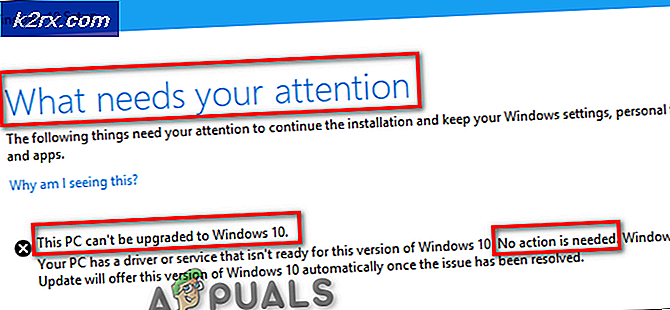PC'de "Error Code 7" Valorant Nasıl Onarılır
Bazı Valorant oyuncular, oyunu başlatmaya yönelik her denemenin, Hata Kodu 7. Bu özünde bir sunucu hatası olsa da, Riot'un sunucuları iyi çalışıyor olsa bile bu hatayı tetikleyebilecek bazı yerel bileşenler vardır.
Bu sorunu iyice araştırdıktan sonra, bu hata kodunu tetikleyebilecek birkaç farklı temel örnek olduğu ortaya çıktı. Hata Kodu: 7'yi Valorant ile tetiklediği onaylanan olası senaryoların listesi aşağıdadır:
Artık bu hatayı tetikleyebilecek her olası senaryonun farkında olduğunuza göre, Valorant'ı başlatırken hata kodu 7'yi tanımlamanıza ve düzeltmenize olanak tanıyan yöntemlerin bir listesini burada bulabilirsiniz:
1. Sunucu Sorununu Kontrol Etme
Hata kodu 7 ilk ve en önemli olarak yaygın bir sunucu sorununun göstergesi olduğundan, Valoran’ın sunucularının şu anda kapalı olmadığından veya şu anda bakımda olmadığından emin olarak bu sorun giderme kılavuzuna başlamalısınız.
Neyse ki, Riot'un her Valorant sunucusunun durumunu takip edip etmediğini belirlemek için kullanabileceğiniz bir dizin var. hata kodu 7 şu anda yaygın veya yalnızca bilgisayarınız için geçerli.
Bir sunucu sorununun sizin için bu Valorant sorununa neden olabileceğinden şüpheleniyorsanız, favori tarayıcınızı açın ve şu adresi ziyaret edin: Riot oyunlarının durum sayfası.
İçeri girdikten sonra tercih ettiğiniz dili seçin ve ardından Yiğit Riot oyunları listesinden.
Valorant'ın durum sayfasına girdikten sonra devam edin ve tıklamadan önce bağlanacağınız bölgeyi ve dili seçin Devam et.
Ardından, sunucunun şu anda uğraşmakta olduğu tüm mevcut sorunların bir listesini görmelisiniz. Bir bağlantı sorunundan bahsedilip bahsedilmediğine bakın - Bir sorun varsa, bağlandığınız sunucuyu değiştirmek dışında yapabileceğiniz hiçbir şey yoktur.
Bağlanmaya çalıştığınız her sunucu aynı hata kodunu döndürürse, geliştiricilerin kendi tarafında sorunu çözmesini beklemekten başka geçerli bir düzeltme yoktur.
Öte yandan, yukarıdaki araştırma herhangi bir temel sunucu sorununu ortaya çıkarmadıysa, aşağıdaki sonraki yönteme geçin.
2. Riot Destek ile iletişime geçin
Sorunun bir sunucu sorunuyla ilgili olmadığını onayladıktan sonra, temizlemeniz gereken bir sonraki şey Valorant hesabınızla ilgili olası bir sorundur.
Şu anda hesabınızda bir tür geçici veya kalıcı askıya alma ile uğraşıyorsanız, bu sorunu görmek nadir değildir.
Bu hata kodunun (7), birisinin sizi rapor etmesine neden olabilecek önceki bir oyun içi davranışla ilgili olabileceğinden şüpheleniyorsanız, işe hesabınızla ilişkili e-postayı kontrol ederek başlayın.
Şu anda herhangi bir türden bir askıya alma durumuyla karşı karşıyaysanız, bu tür bir yasağı açıklayan bir e-posta bulmalısınız.
Yalnızca geçici bir yasak aldıysanız, tek yapmanız gereken zamana bağlı askıya alma sürenizin dolmasını beklemektir. Ancak kalıcı bir yasakla karşı karşıyaysanız, hesabınıza tekrar erişemezsiniz.
Not: Yeni bir hesap oluşturabilir ve sıfırdan başlayabilirsiniz, ancak yasak büyük olasılıkla IP'nize de uygulanacaktır, bu nedenle bir proxy veya VPN çözümü.
Aldığınız yasağın tamamen haksız olduğunu düşünüyorsanız, konuyu bir Riot Destek temsilcisiyle görüşebilirsiniz. resmi destek masasında bir bilet açmak.
Sorunun bir yasak nedeniyle ortaya çıkmadığını onayladıysanız, aşağıdaki bir sonraki olası düzeltmeye geçin.
3. VGS Hizmetinin Başlatma Türünün Değiştirilmesi
Sorunun bir hesap yasağının sonucu olmadığından emin olduysanız ve mevcut bir sunucu sorunu yoksa, aranamayan bir VGC (Vanguard Riot AntiCheat) hizmetiyle uğraştığınız için 7 hata kodunu görme olasılığınız vardır. gerektiğinde eyleme geçmek.
SystemCare, Piriform, WinOptimizer vb. Gibi 3. taraf kaynak iyileştiricileri de kullanıyorsanız, bu oldukça yaygın bir durumdur.
Çoğu durumda olan şey, üçüncü taraf aracın, sistem kaynaklarından tasarruf etmek için VGS hizmetinin varsayılan davranışını değiştirmesidir. - Bu çoğu uygulamada bir sorun olmasa da, Vanguard Riot farklı şekilde çalışır, bu nedenle ana hizmeti kullanıma hazırdır ve Otomatik.
Bu senaryo uygulanabilir gibi görünüyorsa, aşağıdaki talimatları izleyin. Hizmetler Valorant'ın başlatma hatasını düzeltmek için VGS hizmetinin varsayılan başlangıç türünü görüntüleyin ve değiştirin:
- Basın Windows tuşu + R açmak için Çalıştırmak iletişim kutusu. Metin kutusunun içine yazın "Services.msc" ve bas Giriş açmak için Hizmetler ekran.
- Tarafından istendiğinde UAC (Kullanıcı Hesabı Kontrolü), tıklayın Evet yönetici erişimi vermek için.
- İçine girdiğinizde Hizmetler ekran, aktif listeyi aşağı kaydırın. Hizmetler ve bulun vgs hizmet.
- Sonunda onu bulmayı başardığınızda, sağ tıklayın ve seçin Özellikleri yeni görünen bağlam menüsünden.
- İçinde Özellikleri ekranı vgc hizmet, erişim Genel üstteki menüden sekme.
- Ardından, Başlangıç türü -e Otomatik (önceden ayarlanmamışsa), sonra tıklayın Başlat hizmeti eyleme geçirmeye zorlamak.
- VGS hizmetinin başlatıldığından emin olduktan sonra, Valorant'ı geleneksel olarak bir kez daha başlatın ve sorunun şimdi çözülüp çözülmediğine bakın.